前言
昨天咱们聊到旧电脑更换了固态硬盘之后,开机就会变快的事情,这个确实是可行且有效的升级电脑办法之一。
看完这篇之后,切莫着急升级电脑硬件配置,因为这里的坑比你想象的还要多。
从机械硬盘测试的数据和固态硬盘的测试数据来看,固态硬盘的各项数值均优于机械硬盘。
测试数据对比
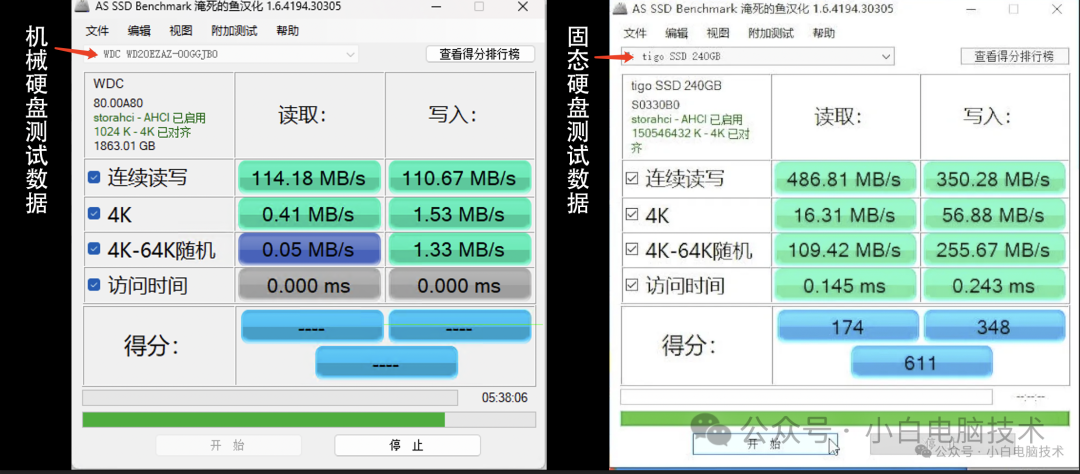
但是更换了固态硬盘并不仅仅是开机变快这么简单,而是文件连续读写、随机零碎文件读写、软件缓存加载之类的速度也有所提升,用户在使用过程中会明显感觉到电脑快了不止一点半点。
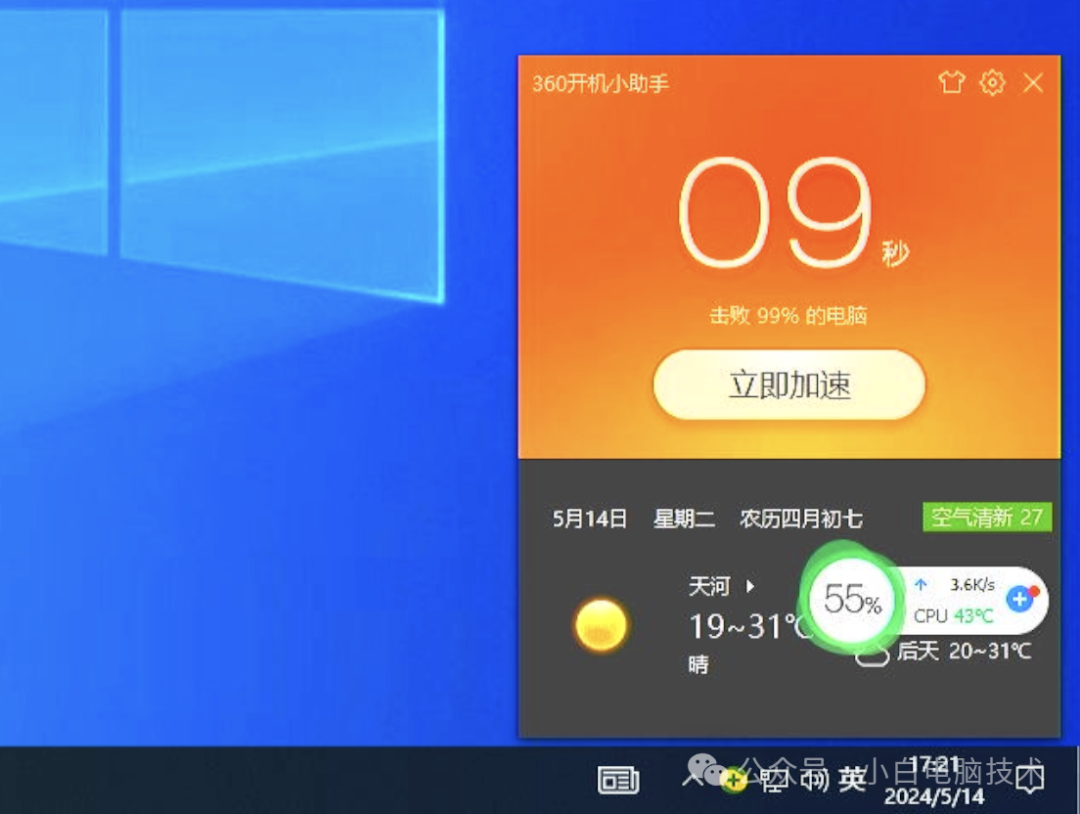
这时候有些小伙伴把机械硬盘更换成固态硬盘之后,单纯登录个微信、QQ、打开个浏览器之类的,基本上可以再用个四五年。
有些小伙伴在更换了固态硬盘之后,电脑开机确实变快,但是一旦打开两三个软件,就会出现电脑卡顿的情况。这个锅到底是谁的?

这就是咱们今天要讲到的:电脑刚开机的时候不卡,用一会儿就变卡顿了……
正文开始
开始之前,小伙伴可以先看看这一篇,关于电脑内存的事情(点击以下蓝字跳转):
-
还记得十年前电脑4GB运行就很够用,怎么过了几年就不够用了呢?

电脑内存如果是4GB的小伙伴在使用Windows7或以上版本系统的过程中,打开了系统之后,内存直接占用了3GB,剩下的1GB就是可运行软件的空间。
有些小伙伴可能会说:电脑不是可以调整虚拟内存吗?把固态硬盘的部分空间划分给内存使用不就好了吗?
划分虚拟内存到RAM?
这个想法是很好,但是没有考虑到一点:Sata协议的固态硬盘读写速度相对于内存条来说还是慢了。
-
DDR3 1600MHz内存条读写速度大约是带宽在13.2GB/s,而Sata协议的固态硬盘读写速度大约是在0.53GB/s以内。(小白估算的速度,并不是最精准的数值)
何况硬盘和内存条在真实上机使用,因系统环境的影响,并不能每分每秒达到标称的速度。
查询系统RAM(内存)
说回到旧电脑升级的内容来,如果你发现电脑内存仅有4GB(在【此电脑】上点击【鼠标右键】-【属性】查看)
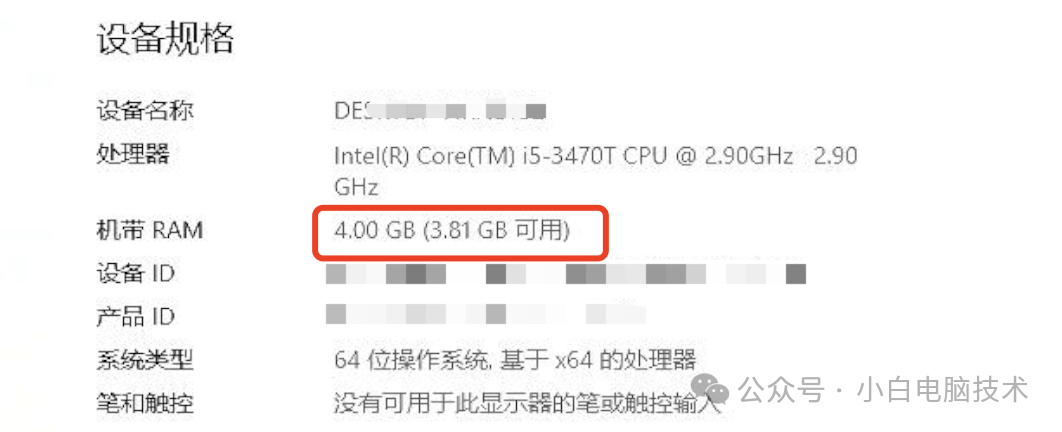
那么就需要多加一根内存条,把运行内存升级到8GB,如果资金充足的情况下,升级为16GB更好。
-
如果只想登录一个微信+一个浏览器,那么4GB内存勉勉强强是足够的;
-
如果是想用来听歌、看电影、玩网游(英雄联盟之类的),那么需要把内存加到8GB;
-
如果是用来剪辑视频(剪映专业版)、PS平面设计(简单图),建议把内存升级到16GB。
接着就需要看一下电脑上有多少个内存接口:
台式机内存接口(有2个、4个、8个的)

笔记本内存接口(1个都没有或者1个到2个)

在笔记本上找不到内存接口,那估计就是板载内存(内存颗粒是焊死在主板上的)。这种板载的内存要升级也是可以的,但成本可能会很高,就没必要了。

接着打开电脑上的任务管理器,点击【性能】-【内存】查看
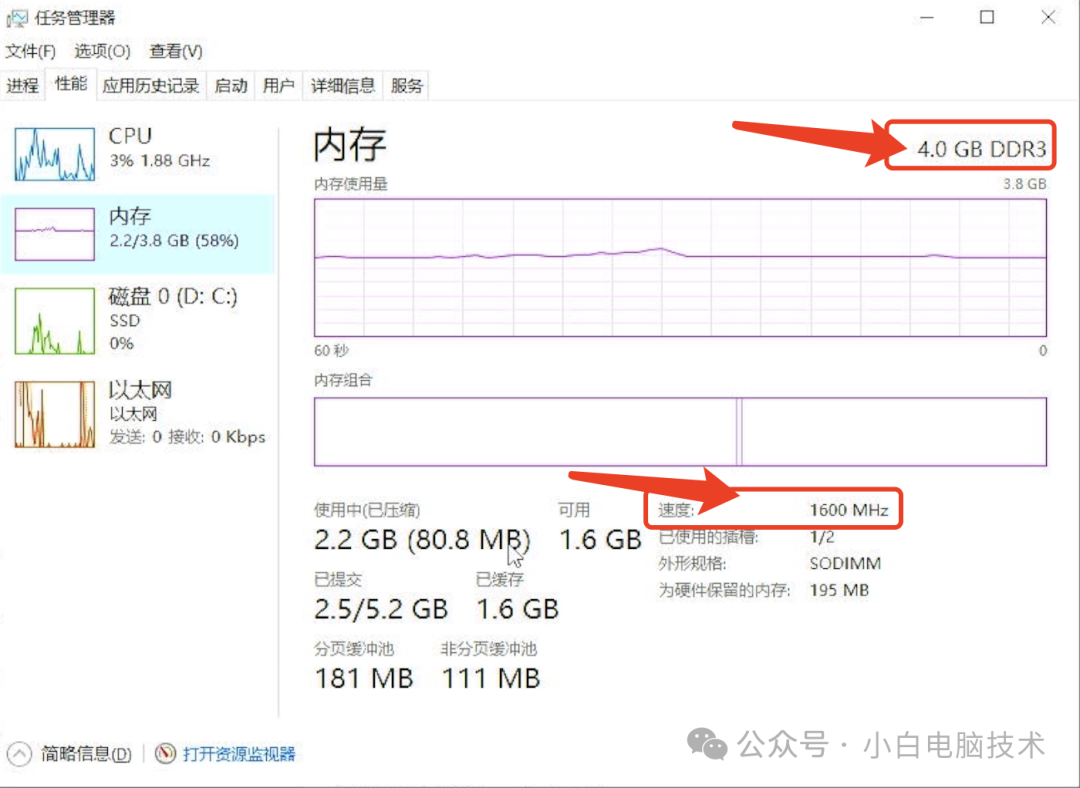
需要查到的是两个参数:
-
内存条是第几代的,DDRx(我这里是DDR3,表示第三代内存)
-
内存条速度xxxMHz(我这里是1600MHz)
接着看内存条的长度,这个建议拆机出来看,有些一体机用的是笔记本内存条,有些机器则用的是台式机内存条:
-
长内存条的是台式机内存,短内存条是笔记本内存

然后购买内存条的时候按照对应方法:品牌+台式机/笔记本+第几代内存+频率+内存大小。比如:三星 笔记本 DDR3 1600MHz 8GB。
这样搜出来的内存条就是符合规格的。
最后的最后,内存建议使用同个品牌的,最好就是同一批的~
--End--
写在最后
你觉得把电脑的内存扩大就已经可以愉快使用了吗?其实还没有~所以不要着急去升级你的旧电脑。
最后需要检查一下你的电脑CPU的升级空间,CPU性能如果不足,则会拖垮整机的速度。在检查内存条的同时,建议观察一下任务管理器上的CPU性能。如果什么都没打开,运行一直维持在50%以上,那么就要换CPU了。

如果是板载CPU(焊死在主板上的),更换的成本会很高。就建议什么都不要升级了。
怎么看是否板载CPU?
直接拆肯定是直观的
如果不想拆,则查询机器型号或者查询CPU型号
)

-YUM仓库服务与PXE网络装机)


)






)




Win11复现DepthFM)
![[Cesium]Cesium基础学习——Primitive](http://pic.xiahunao.cn/[Cesium]Cesium基础学习——Primitive)
